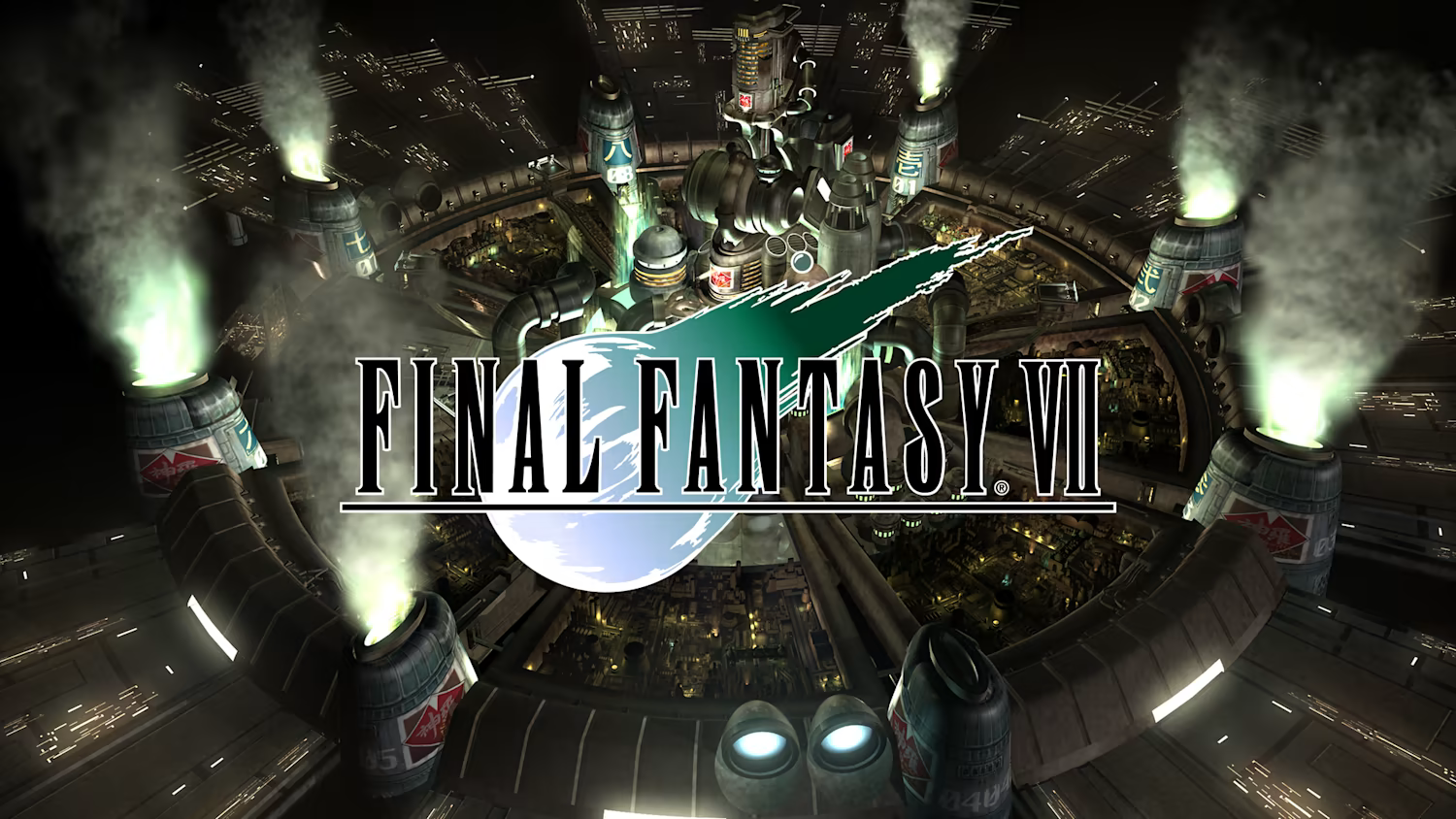Final Fantasy VII by Square Enix — японская ролевая игра, первоначально выпущенная в 1997 году. Она быстро стала широко популярной и получила очень высокие оценки критиков — настолько, что была объявлена одной из «величайших видеоигр всех времен».
С точки зрения игрового процесса Final Fantasy VII очень похожа на другие игры серии. Персонажи по-прежнему путешествуют по карте мира, входят в города и другие интересные места и участвуют в пошаговых сражениях. Хотя нельзя сказать, что нововведений не было. Final Fantasy VII была первой игрой в жанре FF, в которой использовалась 3D-графика, когда игроки исследовали локации («полевой режим»), были добавлены новые мини-игры, а бои были улучшены с помощью нескольких новых механик, таких как Limit Breaks.
Когда дело доходит до сюжета, становится ясно, что игра пытается пойти по стопам своего предшественника. Final Fantasy VI. Хотя и не такой мрачный и зрелый, как VI, сюжет VII все же тяжелее, чем в первых пяти играх. Корпорация пытается использовать жизненную силу как способ получения энергии. Главный герой игры, Клауд Страйф, пытается остановить их, прибегая при этом к сомнительным средствам.
Первоначально выпущенная на PlayStation, игра была позже перенесена на различные платформы, включая Windows, iOS, Android, PS4, Nintendo Switch и Xbox One. Он также получил римейк в 2020 году, вышедшей на PS4, PS5 и Windows. Однако игра так и не вышла на Mac. Несмотря на это, в Final Fantasy VII по-прежнему можно играть на Mac — узнайте, как это возможно, прочитав руководство ниже.
Системные требования
| Минимальные |
|---|
| ОС: Microsoft Windows XP/Vista/7 (32/64 бита) |
| Процессор: 2GHz |
| Оперативная память: 1 GB |
| DirectX: Версия 9 |
| Хранилище: 3 GB |
Играйте в Final Fantasy VII на Mac с помощью Parallels

Если у вас мощный компьютер Mac (iMac, iMac Pro или Mac Pro) Parallels Desktop может быть решением. Это приложение, позволяющее виртуализировать Windows на Mac с полной поддержкой DirectX и графических процессоров. Проще говоря, это означает, что вы можете установить Windows 10 на Mac всего за пару кликов и мгновенно переключаться между MacOS и Windows. Таким образом, вы сможете запустить Windows, установить Steam и наслаждаться игрой Final Fantasy VII на Mac так же, как на обычном ПК.
Примечание. Рекомендуемые устройства для запуска ресурсоемких игр: MacBook Pro (модели с процессором Intel, дискретными видеокартами и 16 ГБ ОЗУ или более), iMac (модели с процессором Intel, дискретными видеокартами и 16 ГБ ОЗУ или больше). ), iMac Pro (подходят все модели), Mac Pro (подходят все модели). Параллели на компьютерах Mac с чипами M1 (M1 Pro, M1 Max) могут не поддерживать последние игры. Игры, для которых требуется DirectX 12 и более поздние версии, в настоящее время не поддерживаются Parallels.
Играйте в Final Fantasy VII на Mac с помощью Bluestacks

Поскольку Final Fantasy VII доступна на Android, вы можете играть в нее на Mac, эмулируя ее.
Среди множества эмуляторов Android Bluestacks является самым продвинутым. Во-первых, он доступен как для Windows, так и для Mac с полной функциональностью. Во-вторых, он позволяет легко автоматически переходить к управлению компьютерной игрой, удобным горячим клавишам, к которым вы привыкли в любой обычной компьютерной игре. Он обеспечивает высокую производительность и графику в любой мобильной игре даже на относительно слабом ПК или Mac, так как процессоры компьютеров обычно мощнее процессоров смартфонов. Чтобы запустить Final Fantasy VII на Mac, вам необходимо выполнить следующие простые шаги:
- Загрузите последнюю версию Bluestacks для MacOS.
- Откройте Play Маркет и войдите под своим Google счет.
- Скачать Final Fantasy VII из каталога и запустите его.
- Bluestacks может предложить вам лучший движок для этой игры.
- Установите игру и начните играть!
Вы также можете эмулировать другую платформу на котором доступна Final Fantasy VII, если хотите.
Играйте в Final Fantasy VII на Mac M1 (M2, M3)

Как вы, возможно, уже знаете, компьютеры M Mac (последние версии Macbook Pro, Macbook Air, Mac Mini, iMac) могут запускать множество приложений и игр для iOS на MacOS. Если для приложений это может быть полезно, поскольку многие приложения для iPad и iPhone очень продвинуты и подходят для использования на настольных компьютерах, то в играх это просто волшебство. Чипы M (особенно M Pro, M Max, M Ultra) намного мощнее чипов iPhone и iPad, во многих типах игр (шутеры, гонки) управление с помощью клавиатуры и мыши (трекпада) гораздо полезнее, чем сенсорное.

Чтобы загрузить и запустить Final Fantasy VII на Mac M1 (M2, M3), выполните следующие действия:
- На вашем устройстве iOS загрузите Final Fantasy VII.
- На вашем Mac перейдите к Mac App Store и нажмите на свой профиль в левом нижнем углу.
- Под учетной записью нажмите Приложения для iPhone и iPad.
- Загрузите Final Fantasy VII на свое устройство Mac и начните играть!
Играйте в Final Fantasy VII на Mac с помощью BootCamp
Примечание. Компьютеры Mac с новым Apple Silicon (M1, M2, M3 Pro или M1, M2, M3 Max) в настоящее время не поддерживают BootCamp. В этом случае, пожалуйста, используйте приведенные выше параметры для запуска Final Fantasy VII на Mac.
Этот метод прост, но занимает много времени. Если ваш Mac соответствует всем вышеперечисленным системным требованиям, вы можете играть в Final Fantasy VII на Mac, установив Windows. Вам нужно настроить двойную загрузку Windows и Mac через BootCamp. Это приложение позволяет пользователям выбирать систему для работы при запуске, однако вы не сможете переключаться между системами, как в Parallels. Вам нужно будет перезагружать компьютер каждый раз, когда вы хотите переключиться с Mac на Windows и наоборот. Помните, что Mac — это всего лишь компьютер, в конце концов. И хотя у более новых компьютеров Mac есть свои собственные специальные чипы Apple Silicon, которые не могут работать под управлением Windows, старые компьютеры Mac очень похожи на компьютеры под управлением Windows, у них есть процессоры Intel, совместимая оперативная память, диски и другие компоненты. Таким образом, вы можете установить Windows на более старый Mac, выделив не менее 64 ГБ дискового пространства (чтобы иметь возможность запускать Windows и пару игр) и выполнив следующие действия:
Для OS X El Capitan 10.11 или новее
Для версий MacOS до OS X El Capitan 10.11 вам потребуется создать загрузочный Windows USB.
- Скачайте этот ISO-файл Windows.
- Откройте Ассистент Boot Camp (перейдите в Приложения > Утилиты).
- Определите размер раздела Windows и выберите ISO-файл Windows который вы скачали.
- Отформатируйте раздел Windows и выполните все шаги установки Windows.
- Когда Windows загружается в первый раз, следуйте инструкциям на экране для установки. Программного обеспечения Boot Camp и поддержки Windows (драйверы)